Metode čišćenja memorije na Android uređajima

- 2501
- 727
- Garrett Hane Sr.
Nedostatak memorije jedan je od najčešćih problema mobilnih uređaja, pa čak ni uređaji s velikim količinama skladišta nisu osigurani iz njega. Ako je pametni telefon "izvan okvira" impresivan svojim performansama i ne žali se na nedostatak prostora, onda s tijekom rada sustav počinje obavijestiti korisnika da je memorija popunjena. Zatim, za instaliranje bilo kojeg softvera, preuzmite datoteku, fotografirajte, video ili izvedite druge radnje, morate nešto izbrisati. Nadalje, problem se javlja ne samo kada je sjećanje ispunjeno, događa se da u stvarnosti postoji slobodno mjesto.

Čišćenje memorije na Androidu izvodi se na različite načine ručno i kroz posebne uslužne programe - radi maksimalne učinkovitosti, trebali biste koristiti nekoliko metoda.
Kako vidjeti statistiku o opterećenju memorije pametnog telefona ili tableta
Prije čišćenja trebali biste procijeniti opterećenje memorije, za koje:
- Idemo na postavke uređaja.
- Ovdje idemo na karticu "Memorija" kako bismo gledali radno opterećenje operativne pohrane. Ako trebate saznati u koju količinu se troši prostor softvera, odaberite "Korištenje memorije s aplikacijama".
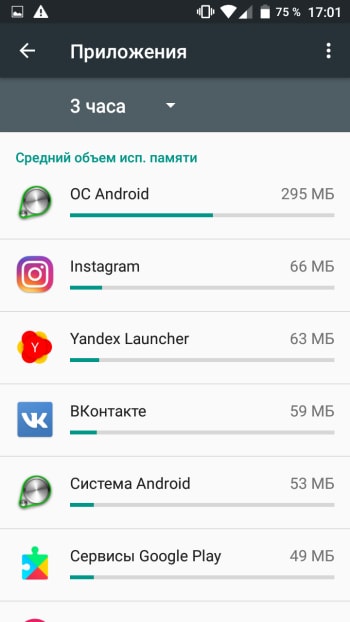
- U odjeljku "Storage" (ovisno o firmveru, može se nazvati inače, na primjer, "pohranjivanje i USB pogoni", "Kopije memorije i sigurnosnih kopija" ili PR.) možete vidjeti podatke o raspodjeli mjesta zauzimaju različite vrste podataka.
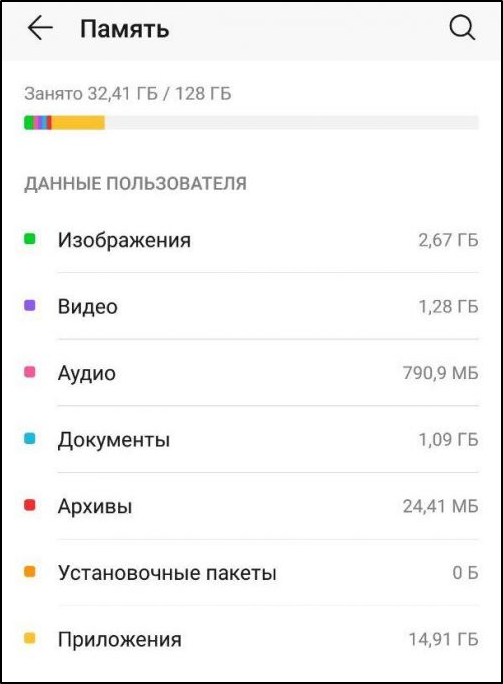
- Odjeljak "Memorija" možda nije na određenom uređaju, ali možete vidjeti koje se aplikacije koriste i koliko se prostora trenutno bavi postavkama u odjeljku "Aplikacije", na karticu "Rad" ("Rad" može se nazvati prema -drugo). Alternativni način da se vidi broj okupiranih mjesta na Android uređaju, a istodobno oslobađanje prostora je upotreba posebnog softvera za čišćenje, na primjer, čisti majstor.
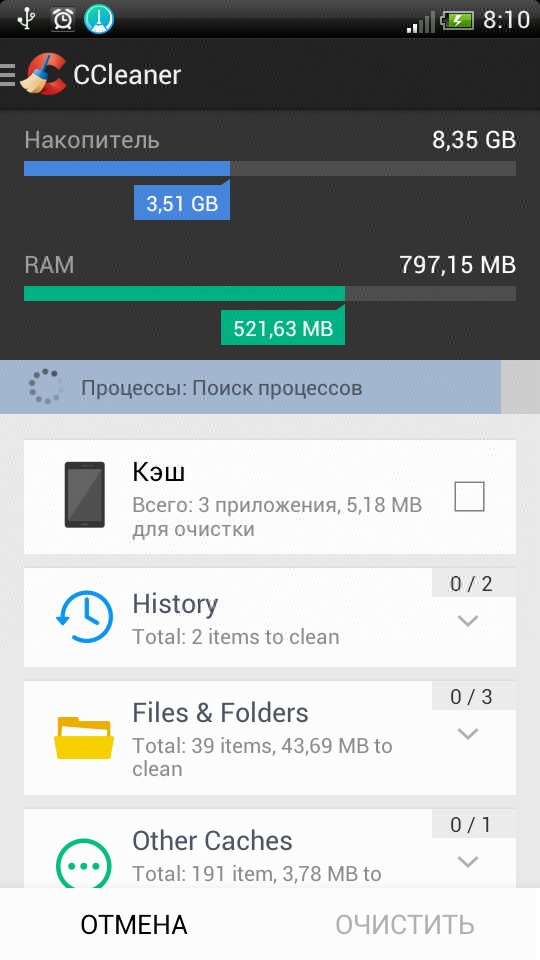
Kako ručno očistiti sjećanje
Ručno čišćenje ROM -a omogućava upotrebu standardnog vodiča koji otvara pristup datotečnom sustavu uređaja. Razmislite kako ga koristiti za uklanjanje memorije na Android:
- Otvorite dirigent.
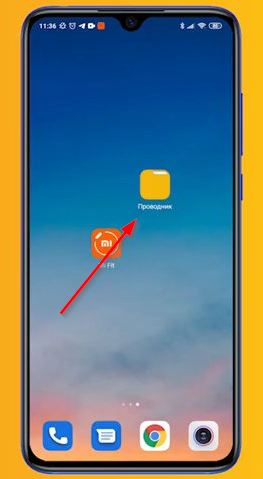
- Podaci sortirani po kategorijama bit će dostupni ovdje (video podaci, fotografije, glazba, dokumenti, učitavanje itd. D.), u lokalnoj pohrani možete proći kroz mape i ukloniti nepotrebne predmete.
- Da biste izbrisali datoteku, kliknite na nju i držite je nekoliko sekundi (pojavit će se izbornik u nastavku, možete zabilježiti još nekoliko elemenata istovremeno) - odaberite opciju "Izbriši" Opcija. Da biste se premjestili iz izbornika Action, odaberite "Move" - SD kartica. Zatim odaberemo mapu u kojoj treba premjestiti objekt i kliknite "Pomičite se ovdje".
Jedan od glavnih razloga zašto na uređaju nema dovoljno memorije je automatski očuvanje brojnih podataka od strane glasnika izravno na uređaju. Programi za komunikaciju Spremite video, fotografije, razglednice, druge datoteke, pa čak i avatare drugih korisnika koji su vam poslani, koji zauzima puno prostora na vašem pametnom telefonu. Ako povremeno ne očistite ove mape, informacije koje sačuvaju glasnici dostižu ozbiljnu razmjeru i izračunavaju ga gigabajti.
Brojne fotografije i videozapisi koje je napravila kamera pametnih telefona također zauzimaju puno prostora, tako da biste trebali prošetati galerijom i ukloniti nepotrebno, možete premjestiti i sadržaj koji zauzima pristojnu količinu interne memorije na SD kartici ili uslugu u oblaku.
Kako očistiti memoriju na Samsungu
Mnogi modeli Android već imaju alat za čišćenje smeća, što vam omogućuje da oslobodite dragocjeno mjesto, tako da možete bez preuzimanja trećeg softvera -.
Razmislite kako očistiti memoriju pomoću alata za ugrađeni sustav na primjeru uređaja za marku Samsung za ovo:
- Idemo na postavke i idemo na odjeljak "Optimizacija".
- Odaberite stavku "memorija" na dnu zaslona i pričekajte dok sustav skenira uređaj, nakon čega će biti dostupan gumb "čisto" s informacijama o izdanoj glasnoći.
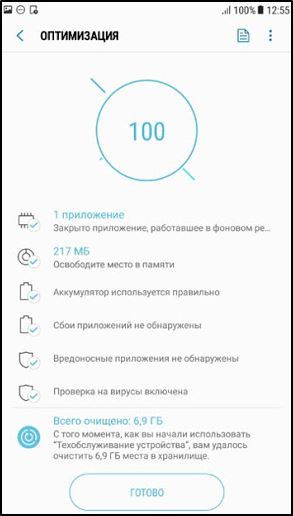
Uređaji robne marke Samsung također su prikladni za ostale android uređaje koji se koriste.
Kako ukloniti "smeće" u pregledniku
Privremena pohrana promatrača sadrži podatke o stranicama koje ste posjetili i drugim informacijama, što doprinosi njihovom brzom učitavanju tijekom sljedećih posjeta. Ali s vremenom predmemorija počinje rasti i brojni elementi koji su njegov sadržaj samo začepljuju memoriju i usporavaju funkcioniranje preglednika, osim toga, začepljena predmemorija i zastarjeli elementi u njemu mogu spriječiti ispravan prikaz stranica i uzrokovati pogreške. Dakle, čišćenje memorije Androida zasigurno podrazumijeva čišćenje predmemorije preglednika.
To možete učiniti u izborniku Observer:
- Google Chrome. Idemo na izbornik (tri točke), odlazimo na odjeljak "Povijest" - "Jasna povijest" i odaberete podatke koje trebate riješiti (predmemorija, kolačići, povijest), a također naznačimo za koje razdoblje.
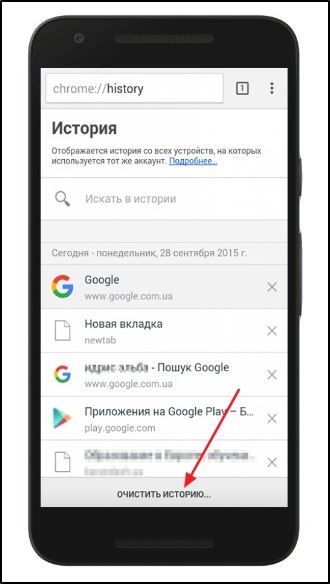
- Mozilla Firefox. Iz izbornika (tri točke u nastavku) idemo na postavke - "Privatnost i zaštita" - "Uklanjanje podataka za surfanje na webu". Ovdje naznačimo da uklanjamo i pritisnemo odgovarajući gumb.
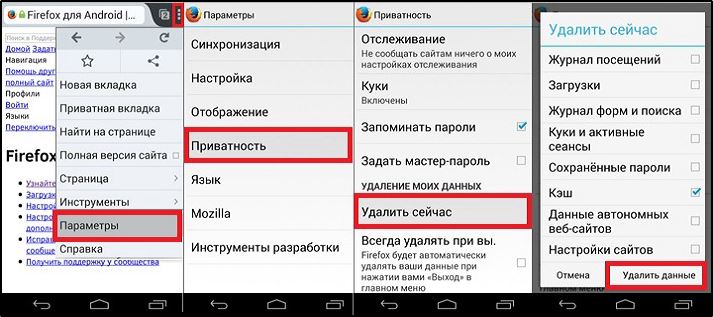
- Jundeks.Preglednik. Kroz izbornik (tri točke) idemo na postavke, u bloku "Povjerljivost" odaberite "Očistite podatke", imajte na umu da izbrišite i kliknite gumb za čišćenje.
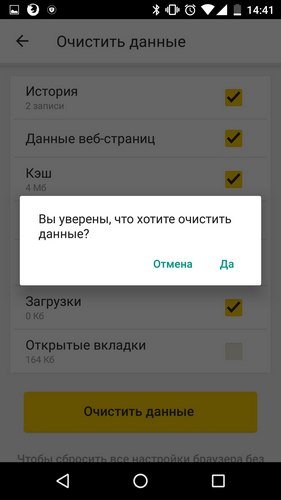
- Opera (uključujući Opera Mini). Kliknite ikonu Opera na donjoj ploči - Postavke (ikona zupčanika), u pododjeljku za privatnost, odaberite opciju čišćenja popisa posjeta, napominjemo da ćemo izbrisati i kliknuti "Čisti podaci".
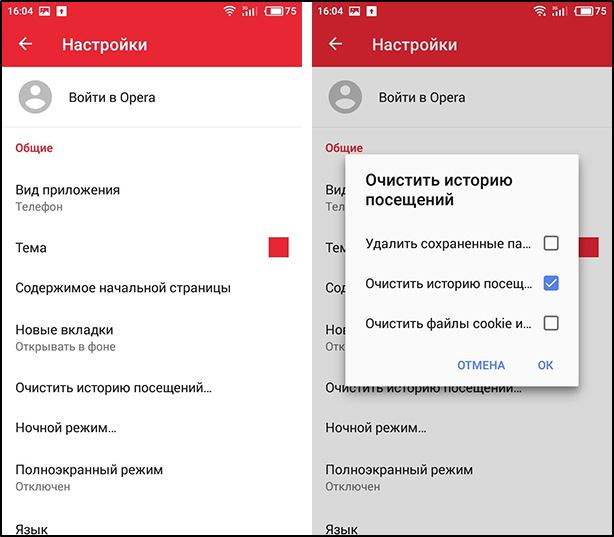
- Vivaldi. Kliknite ikonu programa u gornjem desnom mjestu, idite na postavke - "Privatnost" - "Osobni podaci" - "Clear History". Napominjemo da brisanje i uklonite gumb pritiskom na.
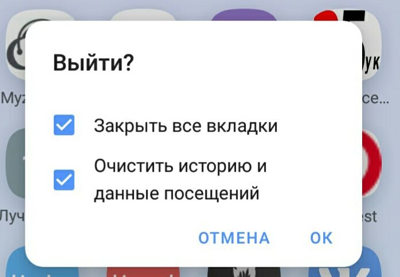
Predmemorija za prijavu
Predmemorija ispunjena očne jabučice može se ukloniti i u samom programu, tako i u postavkama uređaja ili metoda brisanja i ponovnog instalacije softvera, ako ne podržava ugrađenu -u mogućnosti.
- Da biste izbrisali predmemoriju aplikacije sa sustavima:
- U postavkama idemo na odjeljak "Aplikacije" - "Sve aplikacije".
- Na kartici "Sve" odaberite željeni softver s popisa, stranica s informacijama o aplikaciji otvorit će se, neke su radnje dostupne ovdje.
- Kliknite "Očistite predmemoriju" u bloku "Cache".
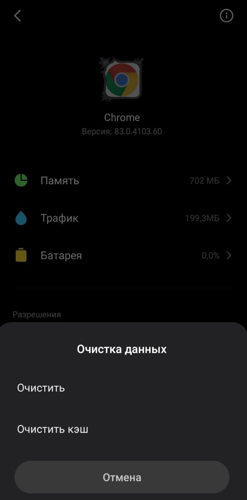
- Ako kliknete u program "Memorija" - "Erase Data", vratit ćete se u stanje upravo instalirane na pametni telefon (sve će se postavke korisnika resetirati).
Da biste uklonili predmemoriju svih programa u velikoj mjeri:
- U postavkama odaberite stavka "pohrana" (može se drugačije nazvati).
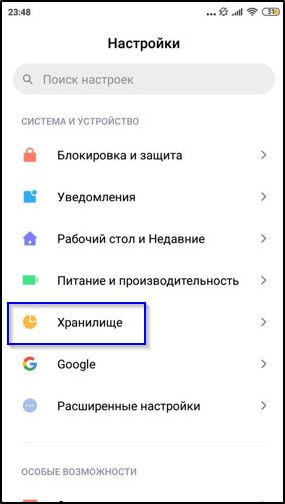
- Kliknite "gotovinski podaci" i u prozoru "Čisti predmemorija" odaberite "U redu". Na različitom firmveru izbornika i radnji Android, na primjer, u odjeljku za pohranu može postojati stavka "čišćenja smeća", kada pritisnete sustav za analizu memorije identificiranjem nepotrebne predmemorije i drugog smeća, nakon čega možete odabrati i Izbrišite podatke.
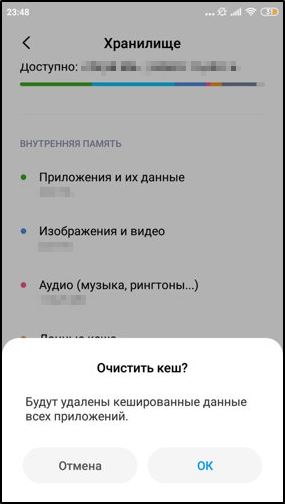
Brisanje poruka
Aktivna komunikacija korisnika prema Exchange Exchange (najteži su SMS s ulaganjima, kao i emotikoni i t. D.), posebno kada telefon nije prva godina, također uzima puno memorije na uređaj.
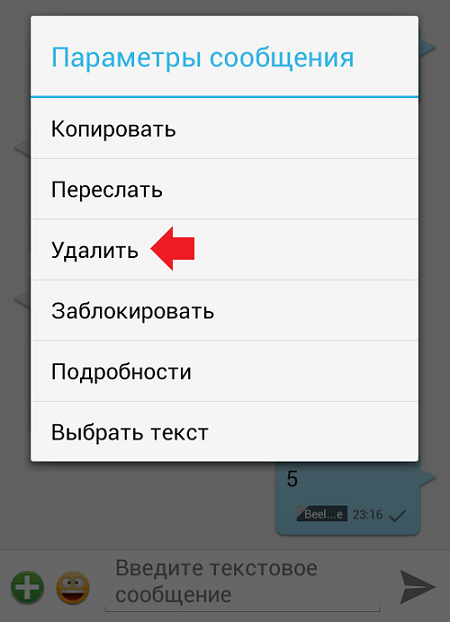
Vrijedno je izbrisati stare SMS, MMS, kao i poruke u trenutnim glasnicima koje nisu važne. Prije čišćenja možete spremiti potrebne fotografije ili videozapise poslane u poruke (za priložene datoteke, glasnici stvaraju mape).
Uklanjanje aplikacija
Za besplatnu memoriju na Android telefonu ili tabletu, vrijedno je analizirati softver na radnoj površini uređaja i ukloniti neiskorišteno. Druga metoda uključuje brisanje programa u postavkama uređaja (odjeljak "Aplikacije"). Ako postoji korijenski desno, možete ukloniti unaprijed instalirani softver koji vam nije potreban.
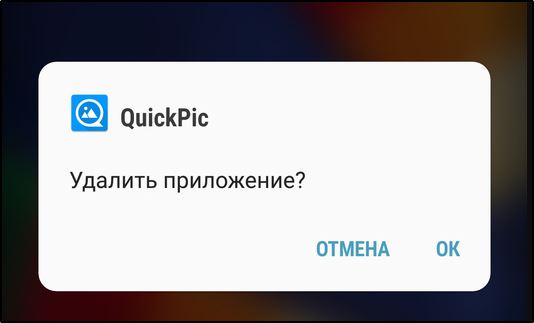
Brisanje datoteke
Datoteke možete ručno izbrisati putem ugrađenog vodiča (vidi. gore) ili, pomoću treće aplikacije za rad s datotečnim sustavom, na primjer, "ES vodič". Pomoću upravitelja datoteka možete izbrisati i datoteke za internu pohranu i vanjsku (sa SD kartice), ES Provodnik također radi s Cloud Services. Sve dodatne datoteke bit će poslane u košaru, odakle se mogu izbrisati ili obnoviti ako je nešto pogrešno izbrisano.
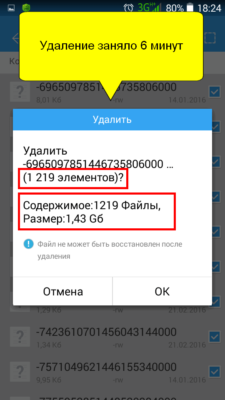
Kako očistiti memoriju programima
Ako na telefonu pod kontrolom Androida nema dovoljno memorije, možete upotrijebiti jedan od programa Clinema koji vam omogućuje da oslobodite prostor na uređaju uklanjanjem datoteka za smeće. Na Google Playu su u dovoljnim količinama, tako da neće biti problema s pretraživanjem i ugradnjom željenog softvera.
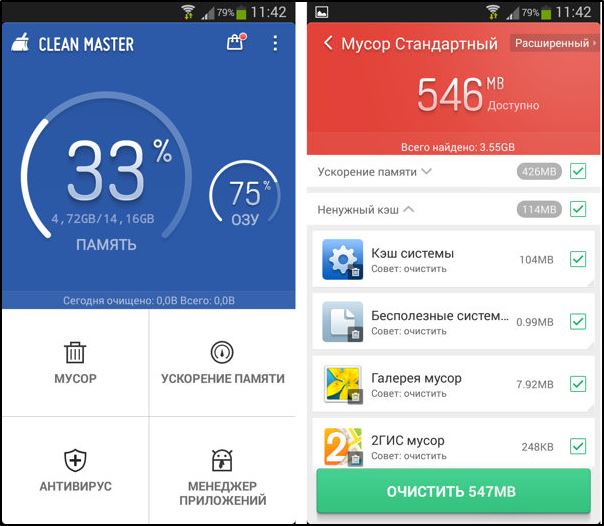
Čisti majstor
Najpopularnija aplikacija za optimizaciju Android koja će spremiti položaj ako se ispuni memorija telefona. Plaćena verzija ne sadrži oglašavanje, ima planer čišćenja i uključuje povezivanje s VPN -om, ali za učinkovito čišćenje je dovoljno i besplatna komunalna opcija.
Razmotrite korak po korak kako osloboditi memoriju pametnog telefona pomoću Clean Master -a:
- Pokrenite aplikaciju.
- Kliknite "Očistite" ili odaberite "smeće".
- Nakon skeniranja, naznačimo da morate ukloniti i kliknuti gumb "Čisto smeće".
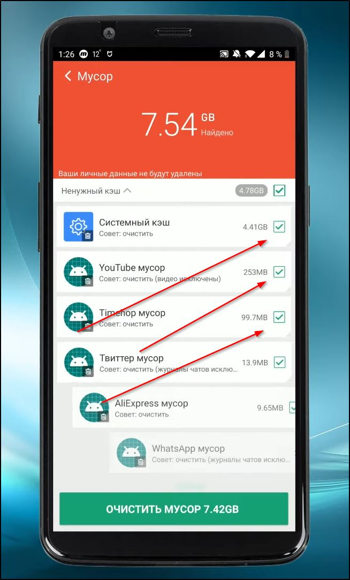
- Točka "Ubrzanje telefona" omogućuje vam oslobađanje RAM -a.
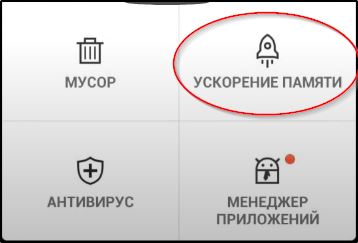
Korisnost također uključuje mogućnosti antivirusa, očuvanja energije i hlađenja pametnog telefona.
SD sluškinja
Bit će dovoljno besplatne verzije ove aplikacije za mnoge korisnike, SD Maid vam omogućuje uklanjanje preostalih datoteka udaljenih programa, a plaćena verzija programa također uključuje planer čišćenja, čišćenje predmemorije i duplicirane datoteke. Rad s programom je jednostavno:
Pokrećemo, pritisnite "skeniranje" (na prvom pokretanju, morate pružiti neke dozvole).
Na kraju skeniranja odaberite i izbrišite nepotrebne podatke.
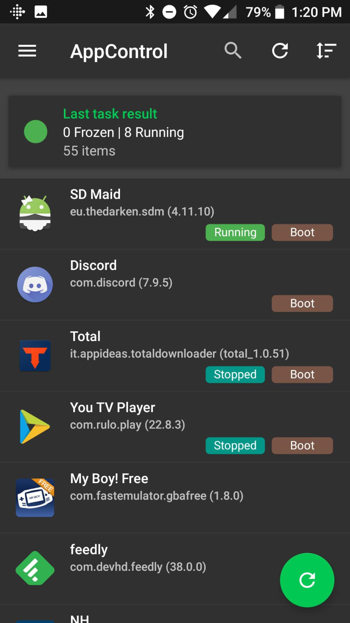
SD sluškinja
Sredstvo za čišćenje predmemorije aplikacija
Jednostavan za korištenje uslužnog programa (poput Clean Master -a), dok uključuje prošireno čišćenje instant glasnika, za koji će biti potrebno odabrati željenu točku, a Kliner će očistiti mape za prijavu. Među mogućnostima softvera postoji i potraga za duplikatom fotografija.
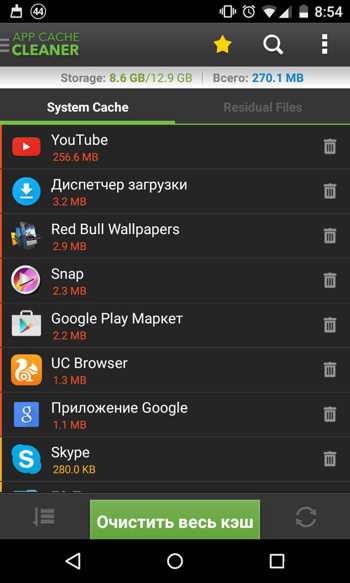
Sredstvo za čišćenje predmemorije aplikacija
Kako očistiti telefon putem računala (putem USB -a)
Čišćenje pametnog telefona pomoću računala uključuje uporabu USB kabela (mikro USB ili tip C), kroz koji morate povezati uređaje. Nadalje, radnje su jednako jednostavne:
- Dopuštamo prijenos podataka USB -a na telefon.
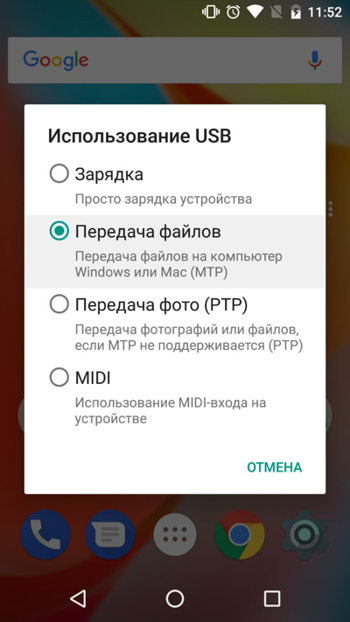
- Na računalu otvaramo "ovo računalo" ("Moje računalo", ovisno o verziji Windows -a).
- Idemo u mapu s nazivom mobilnog uređaja i odabiremo interni pogon.
- Analogno, ovdje će se telefonski vodič prikazati mape s datotekama koje se mogu izbrisati.
Gornje metode (posebno upotreba nekoliko odjednom) omogućuju vam da učinkovito ispunite zadatak oslobađanja korisnika i RAM -a uređaja. Ako govorimo o ekstremnim mjerama poduzetim tijekom neuspjeha u radu sustava, tada se riješiti pogrešaka i istovremeno očistiti memorija će omogućiti resetiranje tvorničkih postavki.
Nakon postupka, sve informacije učitane s korisnikom (osim podataka na SD kartici) bit će uklonjene s pametnog telefona, pa se prvo preporučuje napraviti sigurnosnu kopiju.

